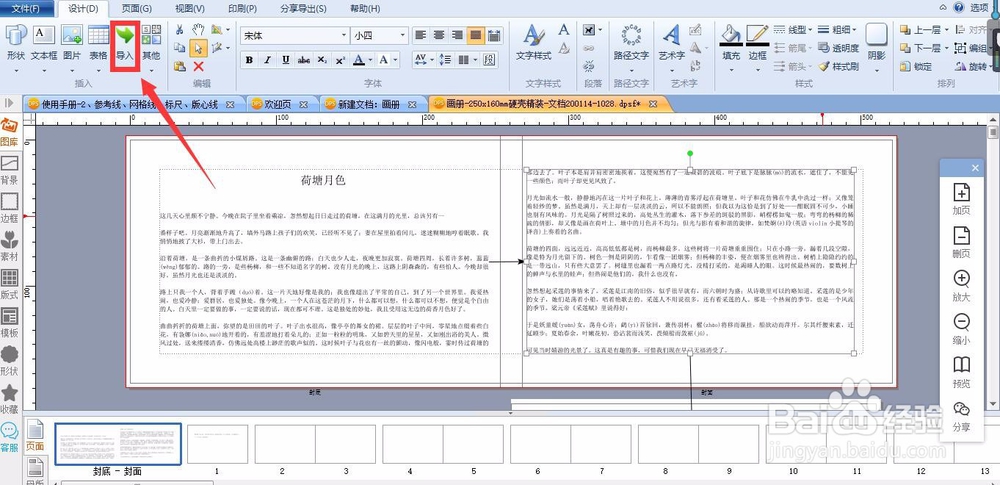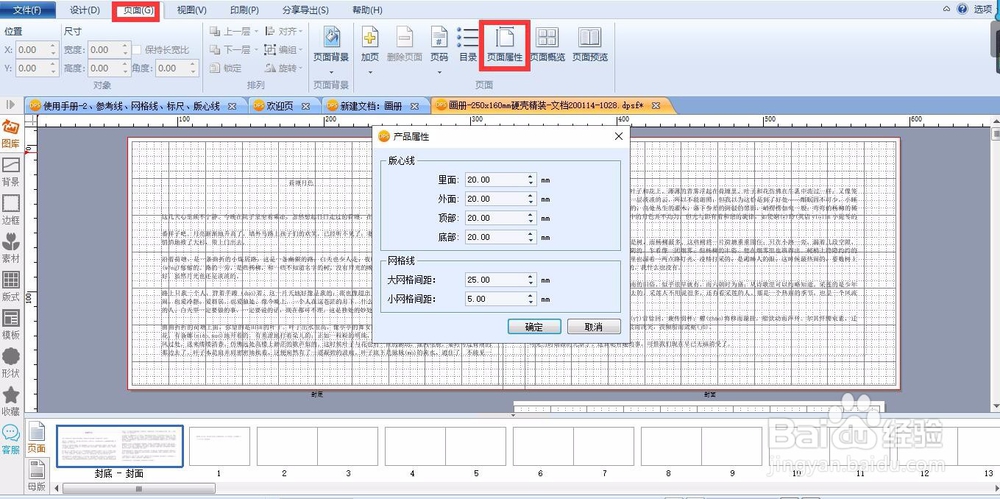DPS排版软件如何设置网格线、版心线
1、在电脑上下载DPS排版软件,新建一个画册文档。
2、我们打开一个空白画册文档。
3、我们导入一篇文章。
4、点击工具栏的“视图”,会看到有网格线、标尺、参考线、版心线等。
5、我们将标尺和版心线勾选,可以看到空白文档上出现了版心线,也看到了上面和左侧的标尺。
6、我们再勾选网格线,可以看到文档上出现了密密麻麻的网格线。
7、我们点击工具栏的页面—页面属性,可以看到出现了产品属性对话框。
8、我们调整版心线和网格间距的数值,可以调整版心线和网格间距。
9、调整后发现确实发生了变化。
10、我们再打开一个空白文档,在上面和左侧的标尺上分别拖动,可以看到空白文档上拖出了参考线。
声明:本网站引用、摘录或转载内容仅供网站访问者交流或参考,不代表本站立场,如存在版权或非法内容,请联系站长删除,联系邮箱:site.kefu@qq.com。
阅读量:34
阅读量:88
阅读量:65
阅读量:76
阅读量:28